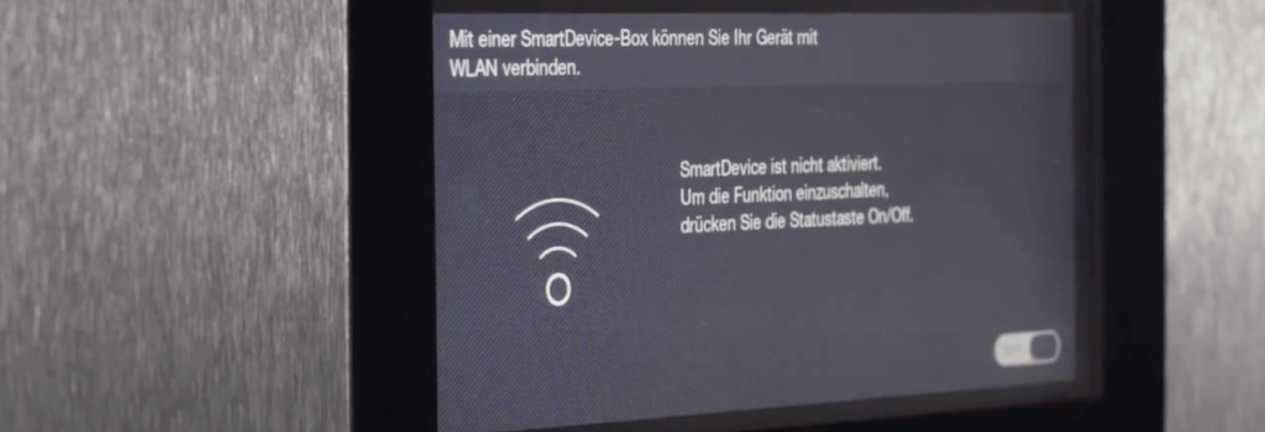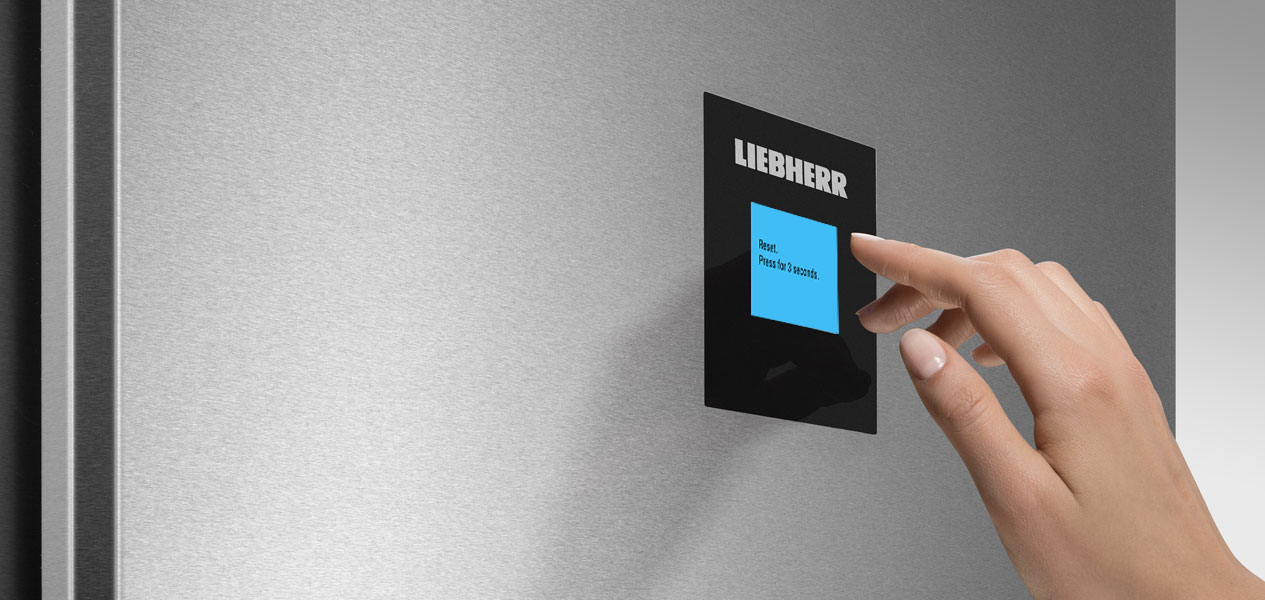Touch-Display:

Durch das Touch-Display hinter der Tür bedienen Sie Ihren Liebherr einfach und intuitiv. Auf dem Display sind alle Funktionen übersichtlich angeordnet.
Durch das Touch-Display hinter der Tür bedienen Sie Ihren Liebherr einfach und intuitiv. Auf dem Display sind alle Funktionen übersichtlich angeordnet.
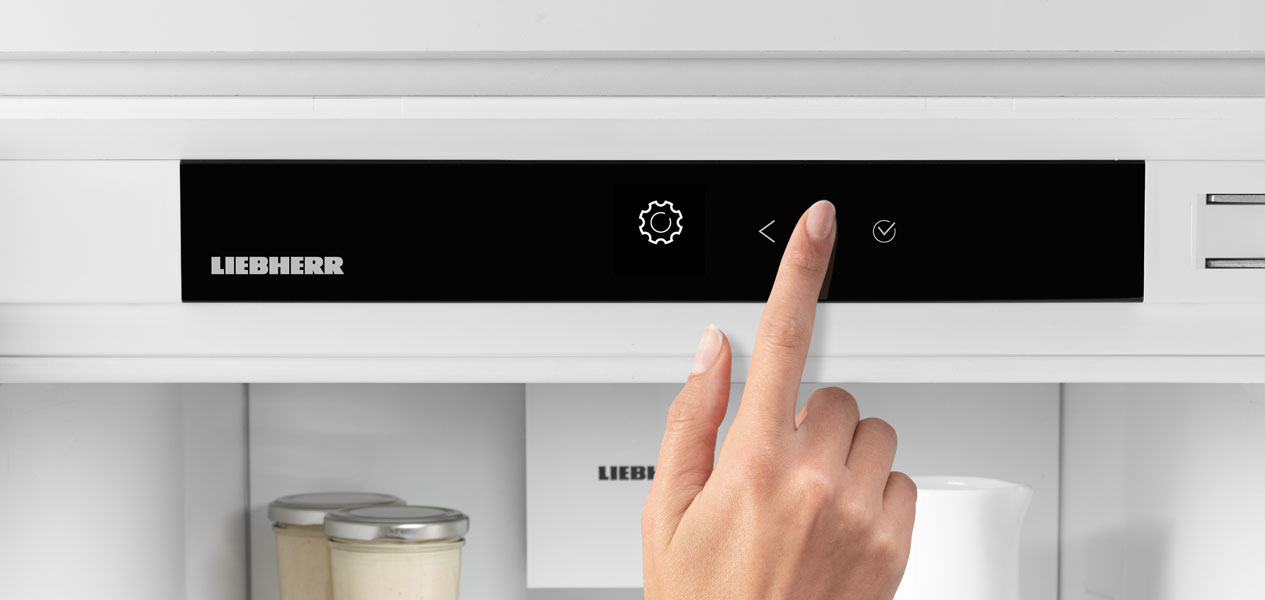
Schritt 1: Navigieren Sie über die Pfeile neben dem Display zu den Einstellungen und tippen Sie auf "Bestätigen" (Häkchen-Symbol).
Schritt 1: Navigieren Sie über die Pfeile neben dem Display zu den Einstellungen und tippen Sie auf "Bestätigen" (Häkchen-Symbol).

Schritt 2: Navigieren Sie über die Pfeile neben dem Display zum WiFi-Symbol und tippen Sie auf "Bestätigen" (Häkchen-Symbol).
Schritt 2: Navigieren Sie über die Pfeile neben dem Display zum WiFi-Symbol und tippen Sie auf "Bestätigen" (Häkchen-Symbol).
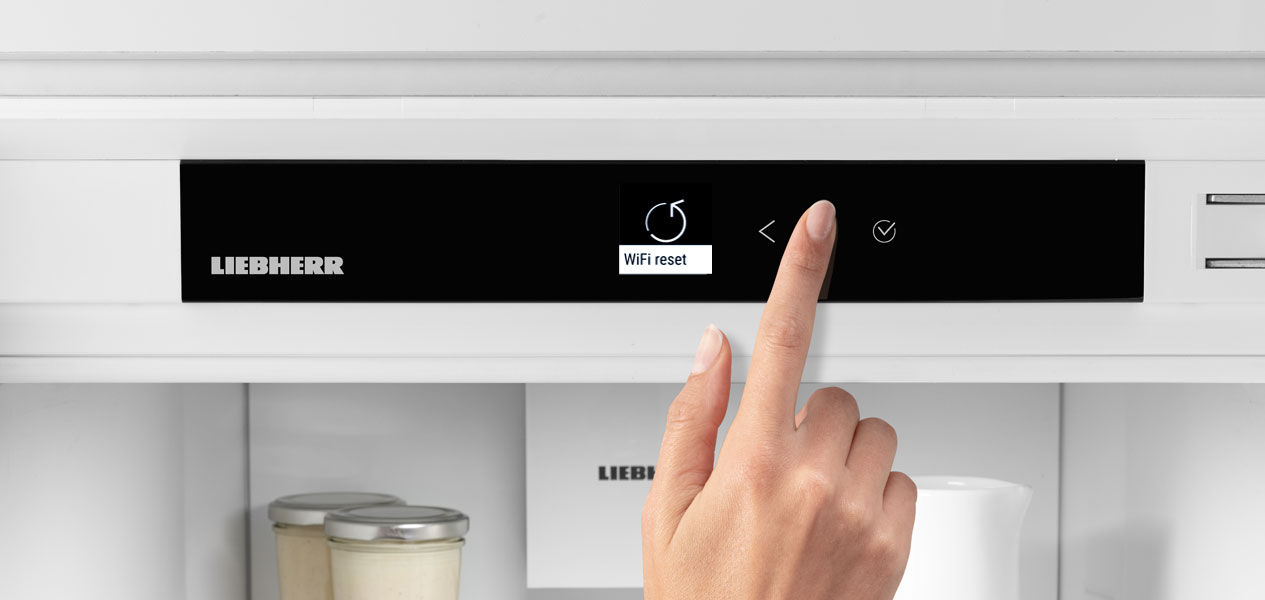
Schritt 3: Navigieren Sie über die Pfeile neben dem Display zum "Reset", tippen Sie auf "Bestätigen" (Häkchen-Symbol) und halten Sie das Symbol 3 Sekunden gedrückt.
Schritt 3: Navigieren Sie über die Pfeile neben dem Display zum "Reset", tippen Sie auf "Bestätigen" (Häkchen-Symbol) und halten Sie das Symbol 3 Sekunden gedrückt.